De code 19 is een van de vele foutcodes van Apparaatbeheer. Deze wordt veroorzaakt door een of meer problemen met delen van het Windows-register die stuurprogramma-informatie en andere informatie over het specifieke hardwareapparaat bevatten.
De foutcode 19 wordt bijna altijd op een van de volgende twee manieren weergegeven:
Windows kan dit hardware-apparaat niet starten omdat de configuratie-informatie (in het register) onvolledig of beschadigd is. Om dit probleem op te lossen moet u het hardware-apparaat verwijderen en vervolgens opnieuw installeren. (Code 19).
Meld u dan aan voor onze nieuwsbrief.
Windows kan dit hardware-apparaat niet starten omdat de configuratie-informatie (in het register) onvolledig of beschadigd is. Om dit probleem op te lossen kunt u eerst proberen de wizard Probleemoplossing uit te voeren. Als dat niet werkt, moet u het hardwareapparaat verwijderen en vervolgens opnieuw installeren. (Code 19)
In apparaatbeheer op uw computer kunt de volgende foutmelding zien.
Kan dit apparaat niet starten omdat de configuratiegegevens in het register onvolledig of beschadigd zijn. (Code 19).
Details over apparaatbeheer foutcodes zoals Code 19 zijn beschikbaar in het details in de eigenschappen van het apparaat. In de meeste gevallen in het PS2 toetsenbord apparaat.
Code 19 toetsenbord (keyboard) foutmelding
Voordat u verder gaat om het probleem op te lossen raad ik aan u aan om een Windows herstelpunt aan te maken. Om de code 19 foutmelding op te lossen dient u aanpassingen te doen in het Windows-register en in de Apparaatinstellingen op uw computer. Mocht er toch nog iets mis gaan dan kunt u Windows altijd herstellen naar een herstelpunt voor de deze aanpassingen.
Klik met de rechtermuisknop op de Windows startknop. In het menu klik op Uitvoeren. In het Uitvoeren venster type: regedit.
Om te beginnen kopieert en plakt u de volgende volledige regel in de regel die in de onderstaande afbeelding (1.) aanduid. Druk op Enter om te bevestigen.
Computer\HKEY_LOCAL_MACHINE\SYSTEM\CurrentControlSet\Control\Class\{4d36e96b-e325-11ce-bfc1-08002be10318}
U gaat naar een specifieke sleutel in het Windows register. Daarna past u de (Standaard) tekst aan door er dubbel op te klikken (2.) wijzig default naar keyboard.
Dubbelklik daarna op UpperFilters (3.) en wijzig de gegevens naar kbdclass.
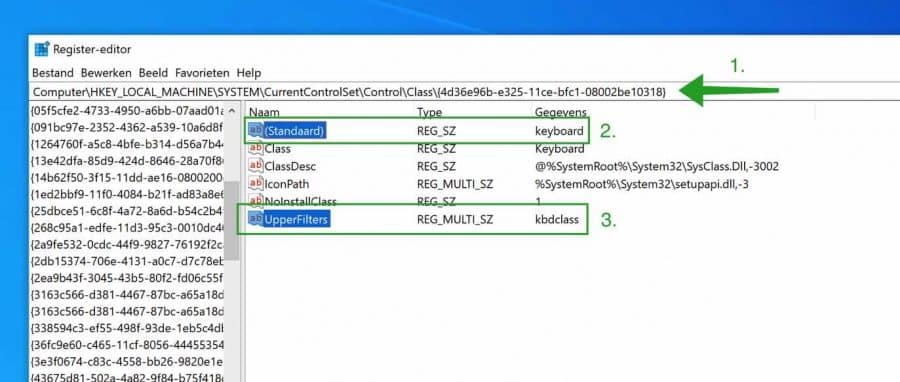
Nu gaan we het toetsenbord stuurprogramma aanpassen via Apparaatbeheer. Klik met de rechtermuisknop op de Windows startknop. Klik op Apparaatbeheer in het menu.
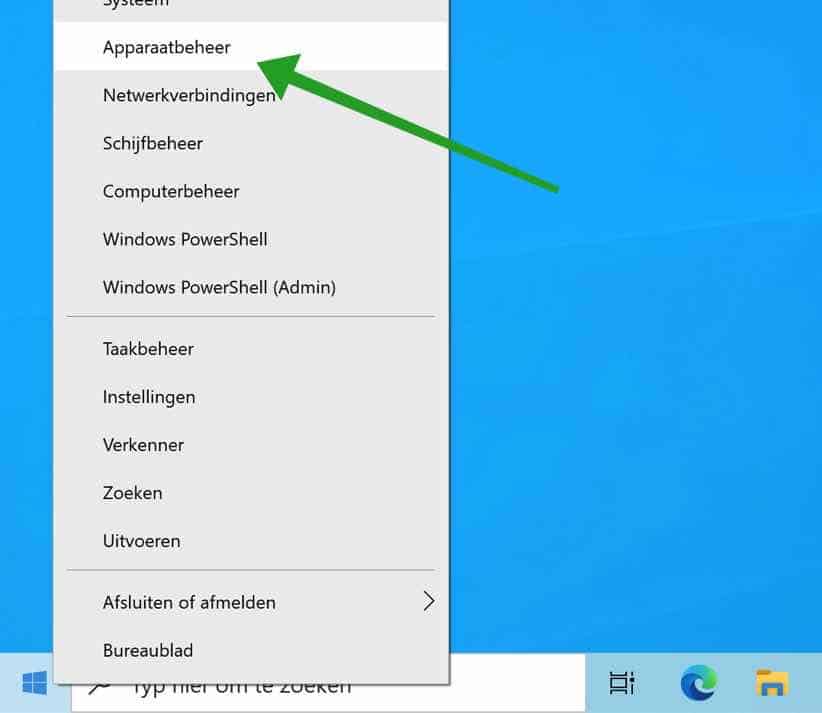
Klik op de toetsenborden. Klik op het Standaard PS/2-toetsenbord met de rechtermuisknop. In het menu klik op Stuurprogramma bijwerken.
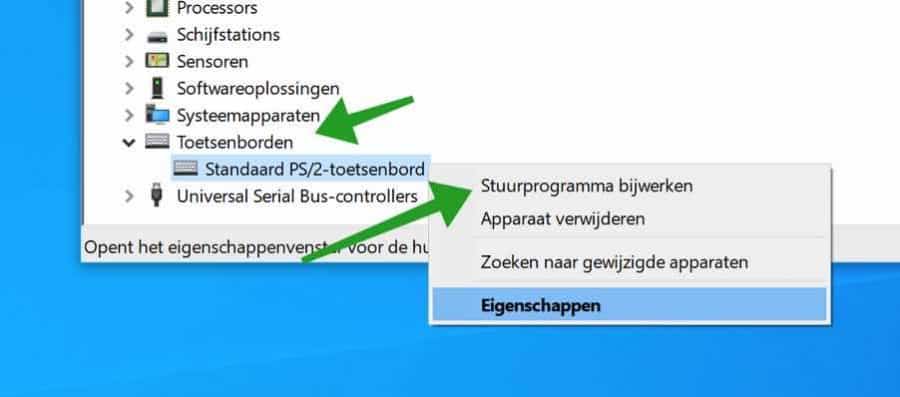
Klik op de tekst: Op mijn computer naar stuurprogramma’s zoeken.
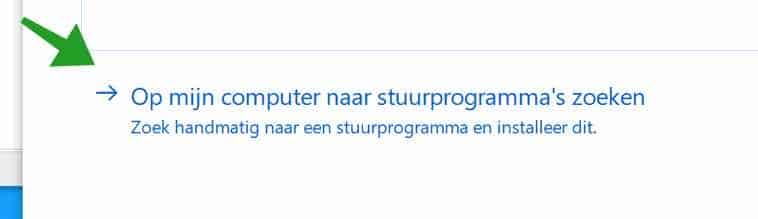
Klik op de tekst: Ik wil kiezen uit een lijst met stuurprogramma’s op mijn computer.
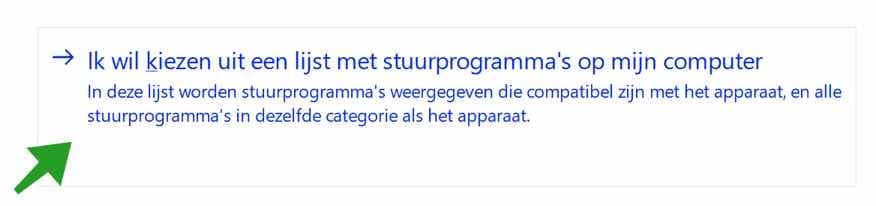
Laat alle informatie staan zoals het er staat. Geen wijzigingen doorvoeren. Klik op de volgende knop.
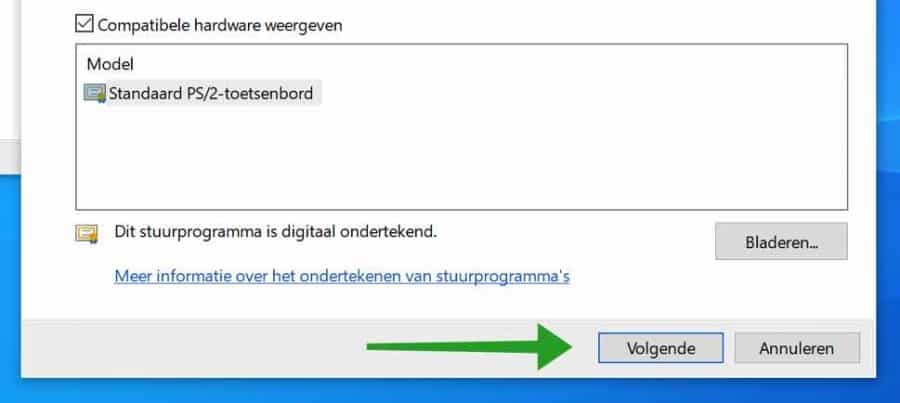
Windows zal u nu vragen om uw computer te herstarten. Na de herstart dient de code 19 toetsenbord (keyboard) foutmelding te zijn opgelost.
Ik hoop u hiermee geholpen te hebben. Bedankt voor het lezen!


keyboard problemen bij een klant hiermee opgelost, waarvoor dank! de registerkey was niet 100% hetzelfde, maar met manueel zoeken in de bovenliggende class map zag ik het eerste gedeelte wel. Heb de juiste gevonden door met pijltjes naar boven en naar beneden te gaan in het register tot ik die van keyboard tegen kwam. Dan dezelfde aanpassingen gedaan zoals beschreven en is opgelost. Ik geef het maar even door, voor het geval andere mensen dit ook voor hebben dat ze de key niet vinden. PC was een Lenovo X13 gen 3.
Bedankt voor de toelichting! Fijn dat het is gelukt 🙂
Ik heb een identiek probleem met mijn nieuwe scanner canoscan lide 400. Dus code 19, config.gegevens zijn in het register beschadigd. Heb je misschien ook zo’n geweldige tip voor mij?
Hallo, in dit geval – ik niet. Maar mogelijk helpt dit:
https://chipperfields.net/2012/07/canon-scanner-wont-scan-unknown-error-code-19/Oplossing staat in de “comments”. Succes!Beste Stefan, na canon in het register zie ik geen MP navigator Ex maar cnmbj\scannerdriver\canoscandriver dus ik kom niet veel verder. Maar toch bedankt voor de moeite.
Beste Stefan,
Top deze tip ! Automatisch en herstel lukte niet. De aanwijzingen van MS zijn niet door te komen. Ik zat te denken aan een complete PCrestore, met al het werk er bij, maar hier kon ik het probleem eenvoudig mee oplossen.
Bedankt man !
Groet
Bob
Fijn dat het is gelukt! Bedankt voor uw reactie 🙂
Geweldig zat al twee dagen te struggelen met dat corrupte schermtoetsenbord van windows 10 maar nu doet ie het weer hoor!
Fijn dat het is gelukt! Bedankt voor uw reactie 🙂
Dankjewel!
Hallo, fijn dat code 19 is opgelost. Groet, Stefan